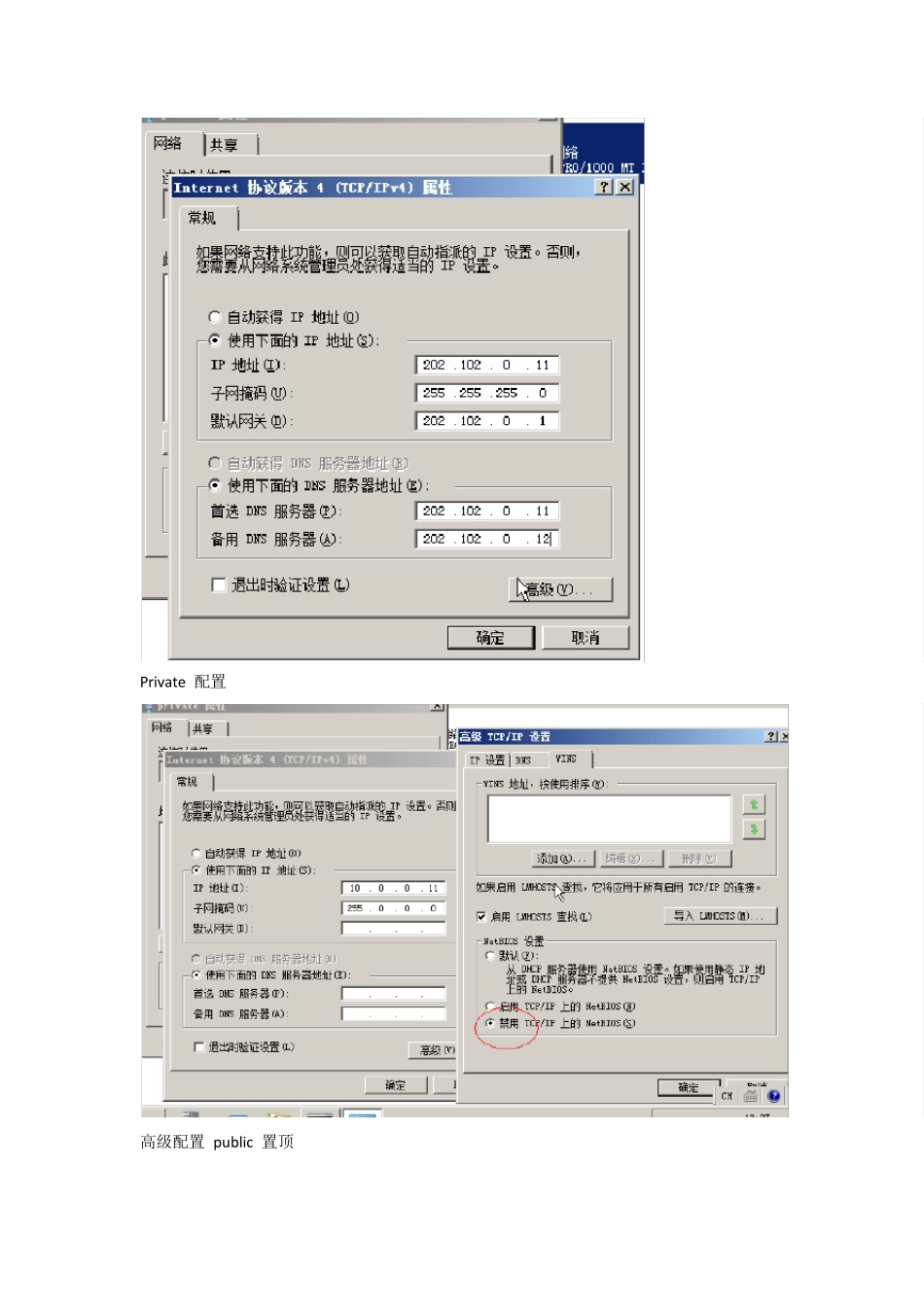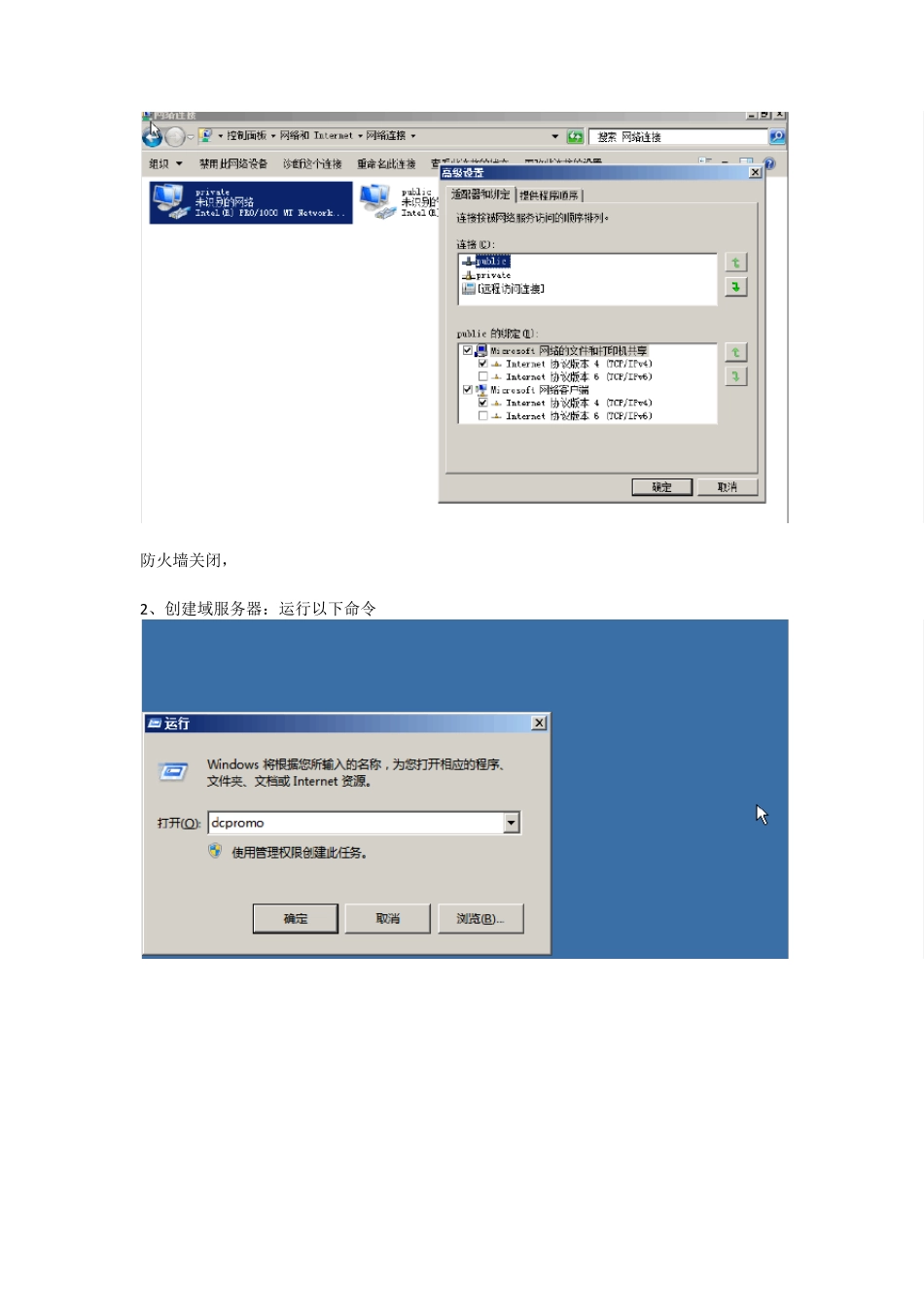Window 2008 r2 故障转移集群搭建+oracle11gr2 安装 注意事项: w indow 2008 从不建议两台做集群,最好是三台,两台做如果网络坏掉无法切换。 搭建好的集群启动顺序:共享存储先启动几分钟后,先启动其中一个节点,启动完成后再启动第二个节点。(下为测试系统) 1、 配置网络环境,做测试规划的网络环境为: Cls01: public 202.102.0.11 private:10.0.0.11 dns:202.102.0.11 202.102.0.22 Cls02: public 202.102.0.22 private:10.0.0.22 dns:202.102.0.11 202.102.0.22 TestCluster:202.102.0.220 下图为cls01 节点 网络环境 建域的时候先把 private 网络禁用,公网ip 配置 Private 配置 高级配置 public 置顶 防火墙关闭, 2 、创建域服务器:运行以下命令 如没有说明,默认下一步 建域我测试输入的名字是 java.com 刚建完域,重启时时间有点长 第二台服务器才 cls 02 创建的是备域控制器 加入到刚才创建的域中: java.com 输入域名字、域账户、密码 3、集群搭建,创建集群前共享存储挂好,化好区,此处盘符为 f。下图为添加添加故障转移功能,两台节点操作 建域时多出一防火墙,关闭,两台服务器 输入计算机名字,如下图所示。计算机全称 输入集群 ip 地址,集群名字 集群创建完成 4、安装 oracle,cls01 节点上 下图所示,选择共享磁盘的盘符,输入 oracle sid,密码 Oracle 安装成功,配置oracle 监听服务、主服务为手动,并停止,将集群服务切换到第二节点(将 cls01 关机即可切换),并在节点 cls02 上重复(4)上面安装oracle 的步骤,安装前重命名 oracle 安装目录文件名 在w in 集群中添加 oracle 服务,并联机 添加完成,再次添加一个 oracle test 主服务 服务添加完成,使 oracle 服务联机 至此,oracle 安装完成并测试通过。 App 是 oracle 安装目录,可以将 app1 删除,database是 oracle 的安装文件,clu ster 是集群的文件。